
Sık sık, büyük miktarda belge ile birlikte çalışmak zorunda kalırsanız, muhtemelen diğer birçok kullanıcı gibi, böyle bir sorunu boş satırlar olarak karşılaştınız. Tuş vuruşları kullanılarak eklenirler "GİRMEK" Bir, hatta daha fazlası, ancak metin parçalarını görsel olarak bölmek için yapılır. Ancak bazı durumlarda boş dizeler gerekli değildir, bu da kaldırılması gerektiği anlamına gelir.
Ders: Kelimede bir sayfa nasıl kaldırılır
Boş çizgileri manuel olarak çok zahmetli ve uzun süredir silin. Bu nedenle bu makale, Word belgesindeki tüm boş satırları nasıl sileceği hakkında konuşacak. Daha önce yazdığımız arama ve değiştirme işlevini bu görevi çözmemize yardımcı olacaktır.
Ders: Kelimeleri kelimedeki arayın ve değiştirin
1. Boş dizeleri silmek istediğiniz belgeyi açın ve "Yer değiştirmek" Kısayol panelinde. Sekmede "Ana" Cihaz grubunda "Düzenleme".

- Tavsiye: Pencereyi arayın "Yer değiştirmek" Sıcak tuşları kullanabilirsiniz - sadece tıklayın "Ctrl + H" klavyede.

Ders: Word'deki sıcak tuşlar
2. Açılan pencerede, imleci dizgeye ayarlayın. "Bulmak" ve tıklayın "Daha" Aşağıda bulunan
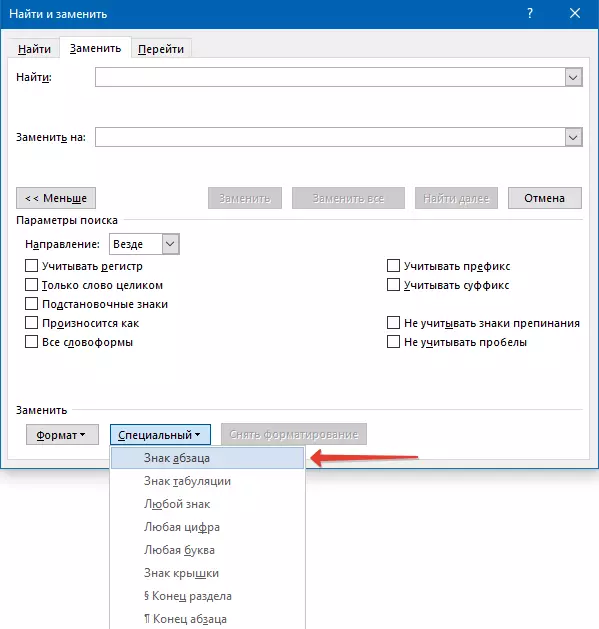
3. Aşağı açılır listede "Özel" (Bölüm "Yer değiştirmek" ) Seçme "Paragraf belirtisi" Ve iki kez yerleştirin. Alanda "Bulmak" Aşağıdaki karakterler görünecektir: "^ P ^ p" tırnak işareti olmadan.

4. alanda "İle ikame edilmiş" Girmek "^ P" tırnak işareti olmadan.
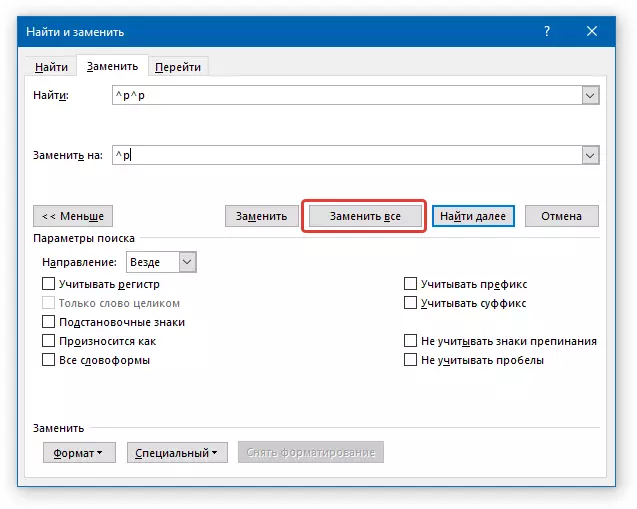
5. Düğmeye tıklayın "Her şeyi değiştir" Ve değiştirme işlemi tamamlanıncaya kadar bekleyin. Değiştirme sayısının bir bildirimi olacaktır. Boş hatlar kaldırılacaktır.

Belgede hala boş çizgiler varsa, çift tarafından eklenmişlerdir ve ENTER tuşuna üçlü. Bu durumda, aşağıdakileri yapmanız gerekir.
1. Pencereyi açın "Yer değiştirmek" Ve ipte "Bulmak" Girmek "^ P ^ p ^ p" tırnak işareti olmadan.

2. Hatta "İle ikame edilmiş" Girmek "^ P" tırnak işareti olmadan.

3. dokunun "Her şeyi değiştir" Ve boş hatların değiştirilmesinin tamamlanıncaya kadar bekleyin.
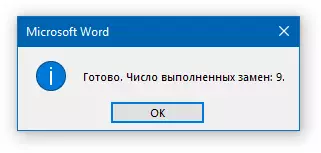
Ders: Kelimede asma hatları nasıl kaldırılır
Bu, Word'deki boş satırları silmek çok kolaydır. Düzinelerce veya hatta yüzlerce sayfa oluşan büyük belgelerle çalışırken, bu yöntem, aynı zamanda toplam sayfa sayısını azaltmak, aynı zamanda belirgin bir şekilde tasarruf etmenizi sağlar.
